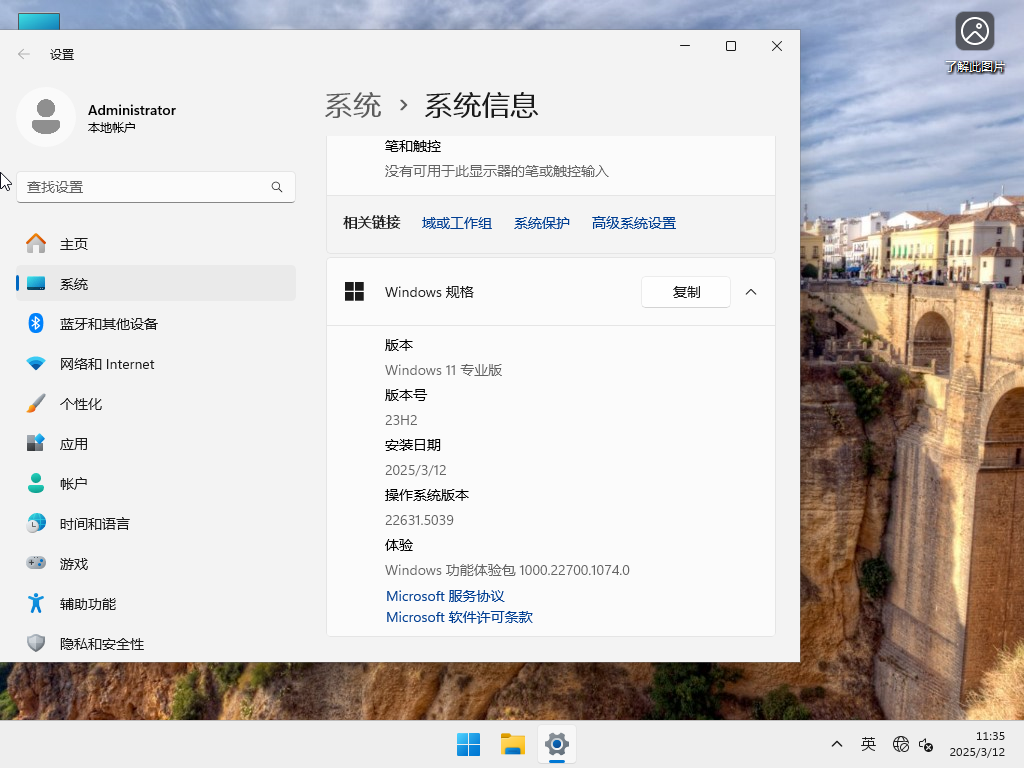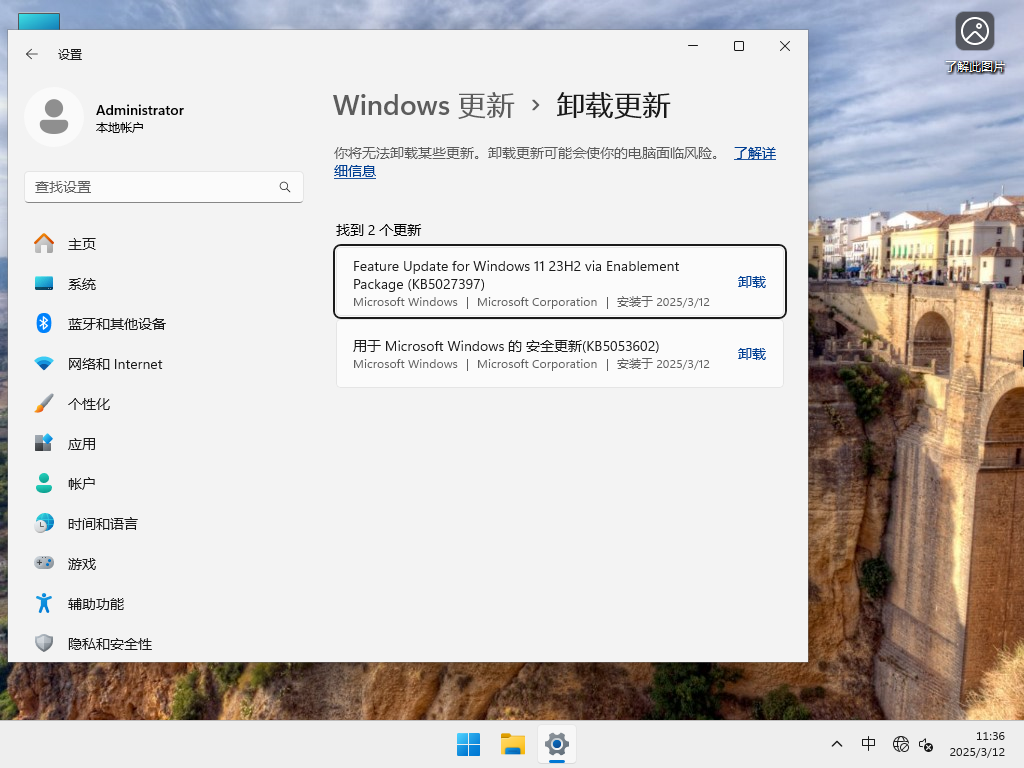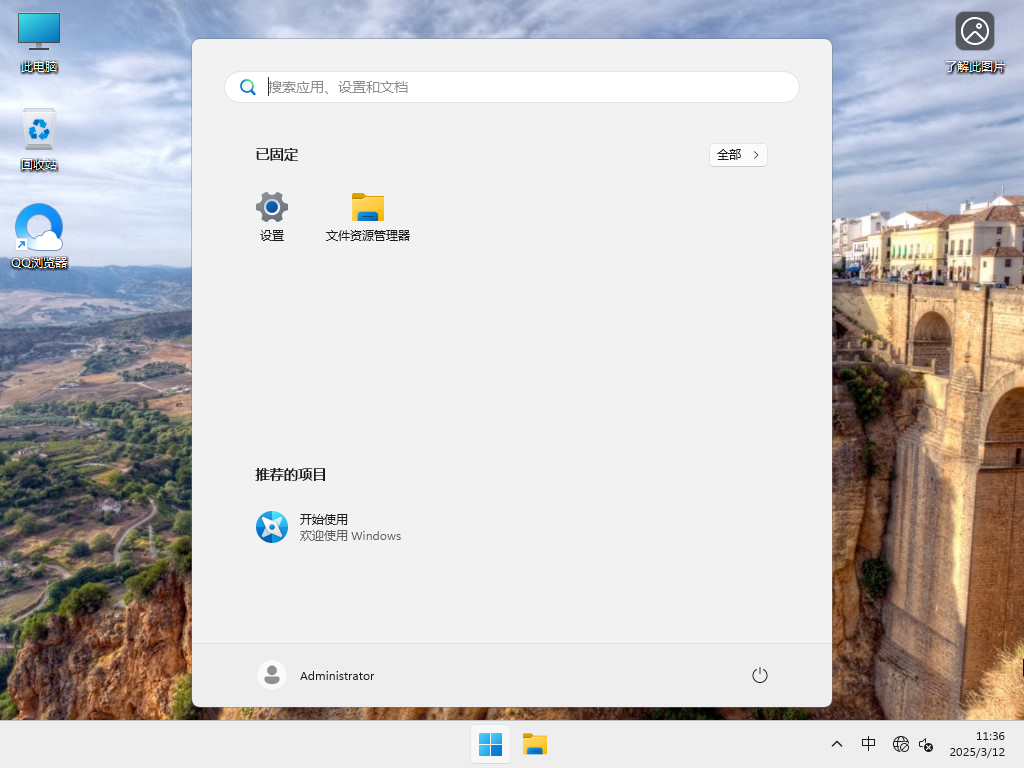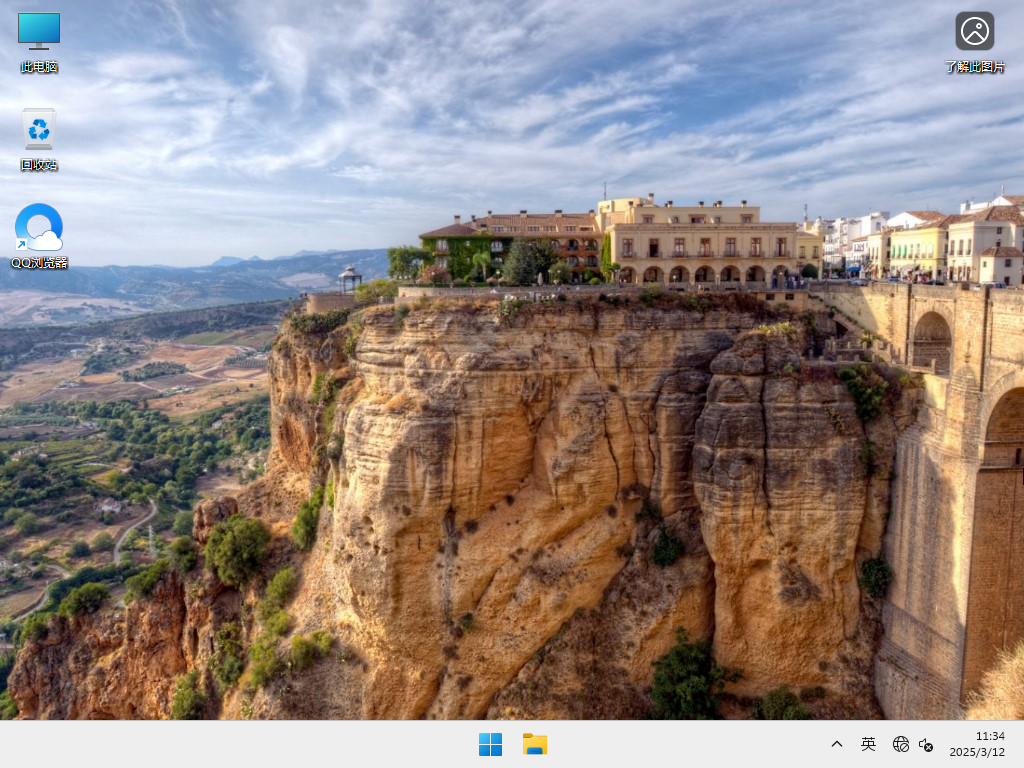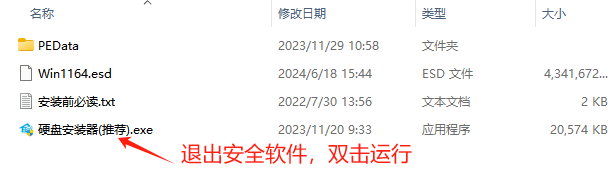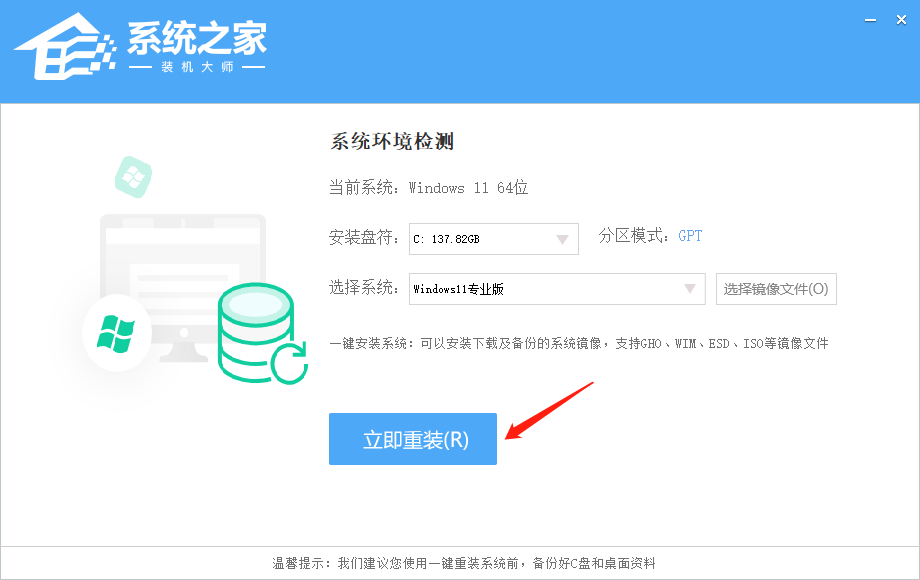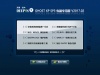Windows11 23H2 64位 官方正式版 V22631.5039

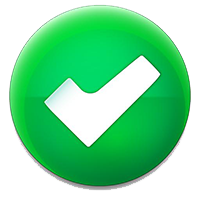 无插件
无插件
 360 √
360 √
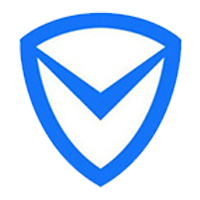 腾讯 √
腾讯 √
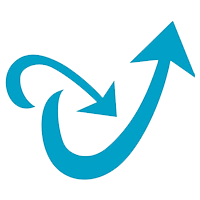 金山 √
金山 √
 瑞星 √
瑞星 √
纯净之家为你带来Windows11 23H2 64位 官方正式版下载,更新后版本号升至22631 5039。该版本系统经过全面地优化升级,在一定程度上提高的系统的安全性,让用户的日常操作更加安心无忧。系统的兼容性非常好,能完美兼容新老机型,安装后时刻运作流畅稳定,远离蓝屏卡顿的烦恼。安装此系统,用户可以选择硬盘一键安装方式,简单便捷。
系统亮点
1. 系统已集成最新补丁至2025.3.12,此次更新为强制性更新,推荐升级。
2. 默认Administrator账户登录,屏蔽更新恶意软件删除工具,系统更加安全可靠。
3. 加快应用程序启动速度,开机速度更快,使用更加流畅。
4. 系统全部离线制作,安全无毒,可以放心使用。
5. 集成万能驱动和微软常用运行库,避免运行错误的情况发生。
6. 自动跳过硬件检测,就算不符合硬件要求的老爷机也可以轻松安装。
7. 系统更新完毕后会对硬盘进行自动扫描检测,确认没有木马病毒和一些垃圾文件。
系统已安装更新
1. 系统已安装用于 Microsoft Windows 的 更新(KB5053602)。
2. 系统已安装Feature Update to Windows 11 23H2 via Enablement Package (KB5027397)。
更新日志
重要信息
此更新解决了 Windows 操作系统的安全问题。
新功能和改进
任务栏跳转列表:用户可直接从任务栏跳转列表中分享文件。
背景图片信息:新增“了解此图片”功能,方便用户获取背景图片的详细信息。
文件管理器:微软正在增加一个选项,允许用户暂停或关闭地址栏中“开始备份”的提示,该提示用于将文件备份到OneDrive。
Windows Spotlight:图标颜色和背景设计更新,图标将显示在桌面右下角。
锁屏图片:点击“喜欢”按钮后,可更轻松地了解锁屏图片的详细信息。
讲述者扫描模式:新增跳过链接、跳转到项目开头或结尾的功能,适用于长邮件、新闻文章等。
PC Game Pass 推荐卡:部分用户可在设置主页看到PC Game Pass的推荐卡,邀请亲友免费试用。
备份提醒:用户可暂停或关闭“开始备份”提醒。
多应用摄像头:支持多个应用同时访问摄像头流,特别为听障用户设计,可同时显示手语翻译和观众画面。
基础摄像头功能:提供基础摄像头功能,用于调试和解决摄像头故障。
修复问题
修复了任务管理器将HDD识别为SSD的问题。
改进了加载大量媒体文件文件夹时的性能。
修复了地址栏输入URL后无法跳转的问题。
修复了F11全屏模式下地址栏与文件重叠的问题。
优化了右键点击云文件时上下文菜单的打开速度。
修复了混合暗 / 亮模式下账户管理器颜色显示错误的问题。
修复了USB音频设备在 PC 闲置后停止工作的问题。
修复了使用Guest账户登录共享 PC 模式时可能失败的问题。
系统配置要求
1. 处理器:1 GHz 64位处理器。
2. 内存:4 GB及以上。
3. 显卡:带有 WDDM 1.0或更高版本驱动程序Direct×9图形设备。
4. 硬盘可用空间:50 G以上(主分区,NTFS格式)。
5. 显示器:要求分辨率在1024×768像素及以上,或可支持触摸技术的显示设备。
安装方法
系统之家提供两种安装方法,如果你原来的电脑系统可以正常启动并能够正常上网,小编推荐您使用最为简单的安装方法:本地硬盘一键安装。
如果硬盘安装失败,或者您的电脑已经是开不了机、卡在欢迎界面、进不去桌面、蓝屏等情况就需要选择第二种方法:U盘重装系统。
在安装系统前请注意备份C盘(系统盘)上的重要数据,系统重装会重置C盘(系统盘),建议提前转移个人资料并备份硬件驱动。硬盘安装前,建议先制作U盘启动工具。
一. 硬盘安装(注:禁止插入U盘)
先下载本站系统iso文件,并把iso文件解压到D盘或者其他盘,切记不能解压在桌面或解压在C盘。
关闭电脑中的各种杀毒软件,否则容易出现安装失败,然后双击【硬盘安装器(推荐).exe】。
点击【立即重装】之后,全程自动安装,无需人工干预,整个安装过程大概5-20分钟。
二. U盘重装系统
U盘启动工具安装:U盘重装win11系统教程
感谢您选择系统之家系统,安装过程中如有任何问题,请加QQ群:472493674 及时联系我们客服。
小编建议
1. 如果你是日常工作学习使用,家庭版已经可以满足你的使用需求,推荐你下载:Windows11 23H2 64位 中文家庭版(前往下载)
2. 如果你是专业的工作人员,对于数据处理要求较高,建议你下载:Windows11 23H2 64位 专业工作站版(前往下载)
3. 如果你是电竞游戏玩家,对于游戏优化需求较高,推荐你下载:Windows11 23H2 64位 游戏优化版(前往下载)
4. 如果你是企业工作人员,对于数据的安全问题和系统的稳定性要求较高,推荐你下载:Windows11 23H2 64位 最新企业版(前往下载)
免责条款
本Windows系统及软件版权属各自产权人所有,只可用于个人研究交流使用,不得用于商业用途,且系统制作者不承担任何技术及版权问题,请在试用后24小时内删除。如果您觉得满意,请购买正版!
下载地址
常见问题
猜你还需安装这些软件
大家正在下
-

Windows11 25H2 64位 专业版 V26200.7171
√ 微软MSDN原版 系统大小:5.02 GB
√ 安全无毒 系统语言:简体中文
√ 快速装机首选 发布日期:2025-12-01
-

热门系统
装机必备 更多+
Win11系统排行榜
Windows11 24H2 64位 官方正式版 V26100.7462
2【纯净之家】Windows11 24H2 64位 专业精简版
3【纯净之家】Windows11 23H2 64位 游戏优化版
4【纯净之家】Windows11 23H2 64位 专业工作站版
5【纯净之家】Windows11 23H2 64位 纯净专业版
6【纯净之家】Windows11 23H2 64位 企业版
7【纯净之家】Windows11 23H2 64位 中文家庭版
8【纯净之家】Windows11 23H2 64位专业精简版
9【纯净之家】Windows11 23H2 64位 纯净家庭版
10Windows11 23H2 64位 官方正式版 V22631.6276